Bước 1: Đăng nhập tài khoản Nhà trường / Kế toán
Bước 2: Trang chủ > Click vào module Học phí > Vào menu Quản lý khai báo > Click Danh sách tài khoản ngân hàng
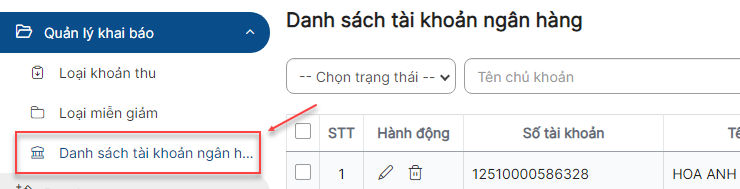
1. Thêm mới danh sách tài khoản ngân hàng
Bước 1 : Danh sách > Click button Thêm mới

Bước 2 : Hiển thị form > Nhập đầy đủ thông tin > Click Lưu thực hiện thêm mới thành công
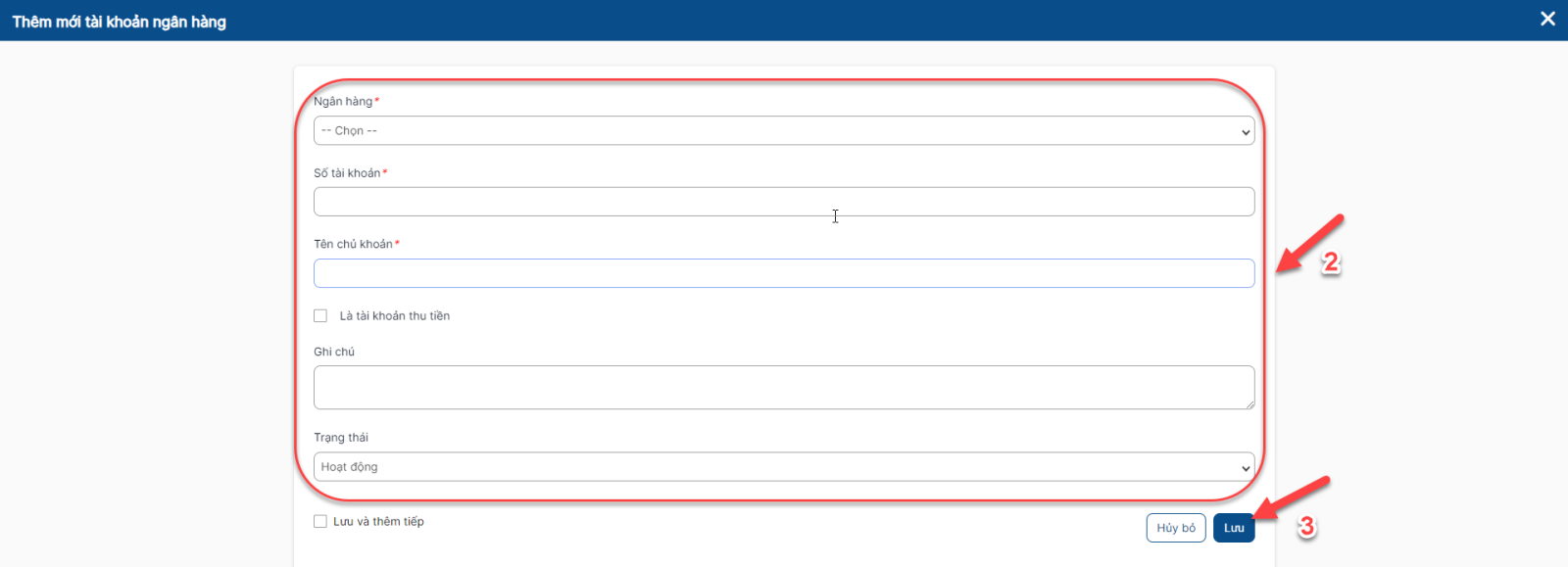
Lưu ý:
- Các trường có dấu * bắt buộc phải nhập và không được bỏ trống
- Bỏ trống các trường bắt buộc khi click button Lưu hệ thống đưa ra thông báo + focus vào trường lỗi cụ thể
- Trường tên chủ tài khoản tối đa 50 ký tự và bao gồm chữ cái không dấu , phải viết hoa
- Trường số tài khoản chỉ được nhập số
- Khi chọn checkbox là tài khoản thu tiền thì tài khoản ngân hàng hiển thị ở dưới app phụ huynh (ngược lại không chọn thì tài khoản không phải là tài khoản thu tiền và không hiển thị tài khoản ở dưới app phụ huynh )
- Trường trạng thái khi chọn hoạt động thì tài khoản sẽ hiển thị trong thêm mới phiếu thu / phiếu trả / ở dưới app phụ huynh ( ngược lại khi chọn không hoạt động thì tài khoản không hiển thị )
2. Chỉnh sửa danh sách tài khoản ngân hàng
Bước 1 : Danh sách > Click icon chỉnh sửa
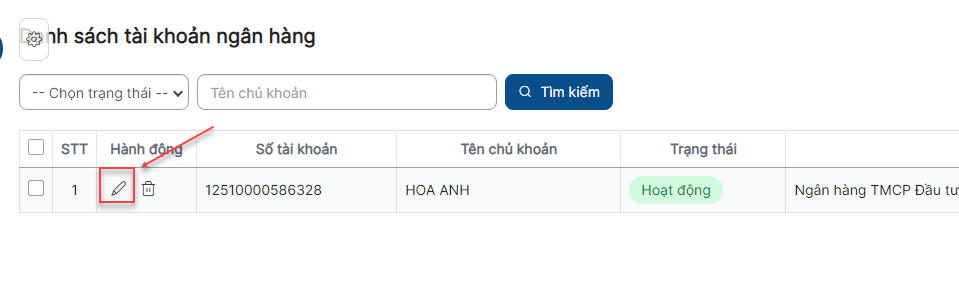
Bước 2 : Hiển thị form > Nhập đầy đủ thông tin > Click Lưu thực hiện chỉnh sửa thành công
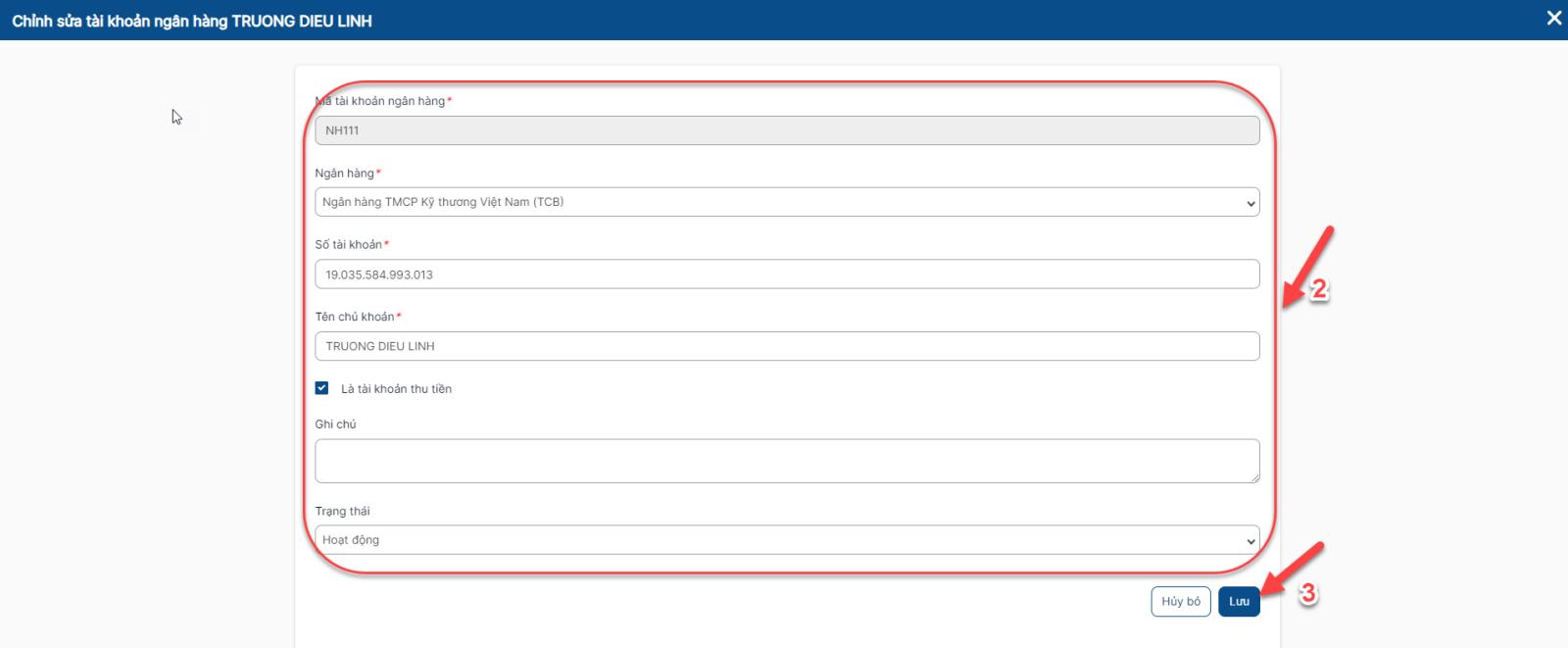
Lưu ý:
- Các trường có dấu * bắt buộc phải nhập và không được bỏ trống
- Bỏ trống các trường bắt buộc khi click button Lưu hệ thống đưa ra thông báo + focus vào trường lỗi cụ thể
- Trường tên chủ tài khoản tối đa 50 ký tự và bao gồm chữ cái không dấu , phải viết hoa
- Trường số tài khoản chỉ được nhập số
- Khi chọn checkbox là tài khoản thu tiền thì tài khoản ngân hàng hiển thị ở dưới app phụ huynh (ngược lại không chọn thì tài khoản không phải là tài khoản thu tiền và không hiển thị tài khoản ở dưới app phụ huynh )
- Trường trạng thái khi chọn hoạt động thì tài khoản sẽ hiển thị trong thêm mới phiếu thu / phiếu trả / ở dưới app phụ huynh ( ngược lại khi chọn không hoạt động thì tài khoản không hiển thị )
3. Xóa danh sách tài khoản ngân hàng
C1 : Xóa 1 bản ghi
Bước 1 : Danh sách > Click icon xóa
Bước 2: Hiển thị form xác nhận
+ Click “Xóa” thực hiện xóa thành công
+ Click “Hủy bỏ” hủy bỏ thao tác xóa

C2 : Xóa nhiều bản ghi
Bước 1 : Danh sách > Click checkbox all > click button Xóa
Bước 2: Hiển thị form xác nhận
+ Click “Xóa” thực hiện xóa thành công
+ Click “Hủy bỏ” hủy bỏ thao tác xóa
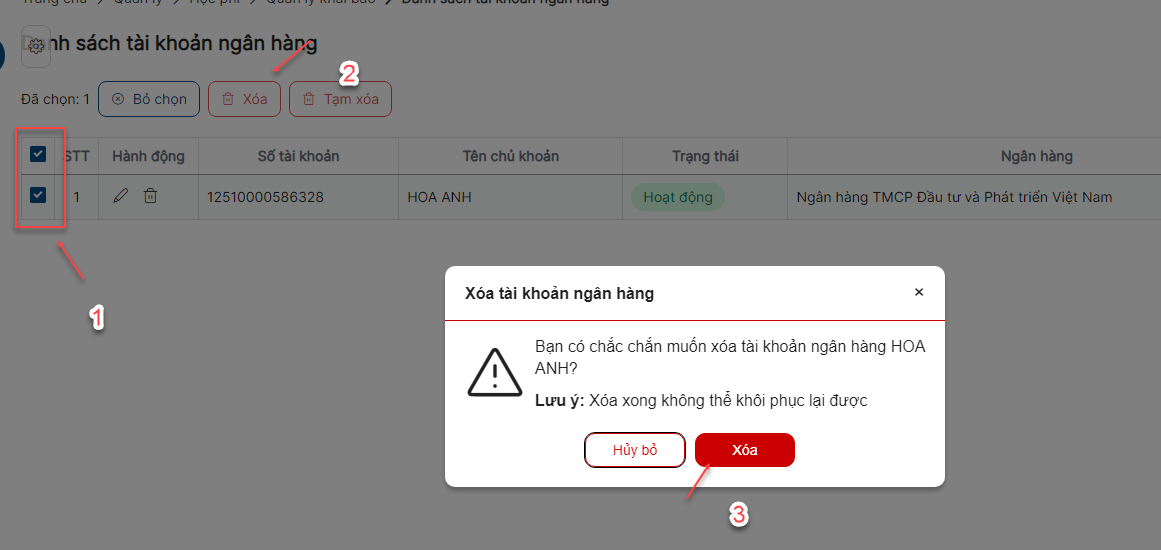
Lưu ý:
- Thực hiện xóa thành công với những tài khoản chưa được sử dụng
- Thực hiện xóa không thành công đối với những tài khoản đã được sử dụng và hệ thống thông báo lỗi:“Tài khoản ngân hàng đang được sử dụng không được xóa”
- Khi tài khoản mà bị xóa thành công sẽ không hiển thị ở dưới app phụ huynh / trong form thêm mới phiếu thu, phiếu trả
4. Tìm kiếm
Danh sách > Bộ lọc: Nhập / chọn dữ liệu > Click button Tìm kiếm > Danh sách trả về kết quả theo tiêu chí đã nhập /chọn.
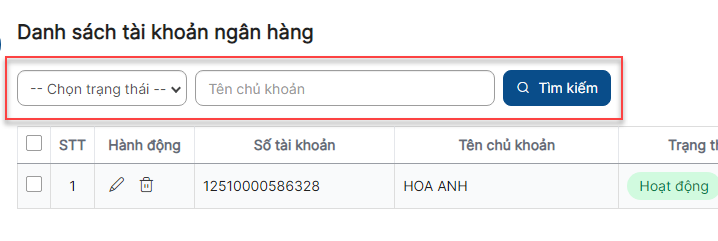
Lưu ý:
- Thực hiện tìm kiếm không có dữ liệu hệ thống trả về kết quả thông báo : Không tìm thấy kết quả tìm kiếm
- Thực hiện tìm kiếm có dữ liệu danh sách trả về kết quả theo tìm kiếm theo sắp xếp theo ngày tạo gần đây
5. Xuất excel
Danh sách Click button Xuất excel > File excel được tải về

Lưu ý:
- Thực hiện xuất excel > File tải về hiển thị đầy đủ thông tin, thứ tự bản ghi khớp với danh sách
- Thực hiện Tìm kiếm tài khoản ngân hàng > sau click button Xuất excel > Thì hệ thống trả về file kết quả hiển thị đầy đủ thông tin, thứ tự bản ghi khớp với trên danh sách
- Thực hiện chọn kiểu sắp xếp danh sách> sau click button Xuất excel > Thì hệ thống trả về file kết quả hiển thị đầy đủ thông tin, thứ tự bản ghi khớp với trên danh sách
